

By Adela D. Louie, Last updated: July 22, 2024
"Qualcosa è andato storto. Prova a riavviare il PC e quindi ad avviare Esperienza GeForce. Codice errore: 0x0003".
Hai visto il messaggio sopra riportato sullo schermo del tuo computer che ti ha fatto preoccupare soprattutto se è la prima volta che riscontri questo problema? Come hai affrontato questa cosa? Oppure sei ancora alla ricerca di soluzioni alternative per risolvere il problema?
La scheda grafica NVIDIA e GeForce Experience sono responsabili della fornitura di immagini di gioco di alta qualità con FPS elevati. È un'app che aiuta il tuo PC a funzionare al meglio delle sue capacità.
Sfortunatamente, ci sono casi in cui gli utenti affrontano problemi come quelli sopra menzionati. Per gestire il problema specifico indicato, abbiamo elencato diverse correzioni in questo articolo per un facile riferimento. Ma prima di passare a questo, vediamo prima l'elenco delle possibili ragioni alla base di questo errore.
Parte 1. Possibili ragioni per il codice di errore GeForce Experience 0x0003Parte 2. Soluzioni al codice di errore GeForce Experience 0x0003Parte 3. Informazioni bonus: il miglior registratore di schermoParte 4. Conclusione
Prima di passare alla discussione sui modi per risolvere il problema GeForce Sperimenta il codice di errore 0x0003, è importante sapere quali potrebbero essere i possibili motivi per cui ciò sta accadendo. Ne abbiamo elencati alcuni in questa sezione.
Indipendentemente da ciò che ha causato il codice di errore GeForce Experience 0x0003, l'importante è che gli utenti siano a conoscenza delle soluzioni a questo dilemma. Fortunatamente, ci sono un sacco di soluzioni che si possono provare e applicare. Alcuni di essi verranno spiegati in dettaglio in questa sezione.
Una delle soluzioni più basilari al codice di errore GeForce Experience 0x0003 è interrompere tutti i processi NVIDIA in esecuzione. Questo riavvierà il sistema.
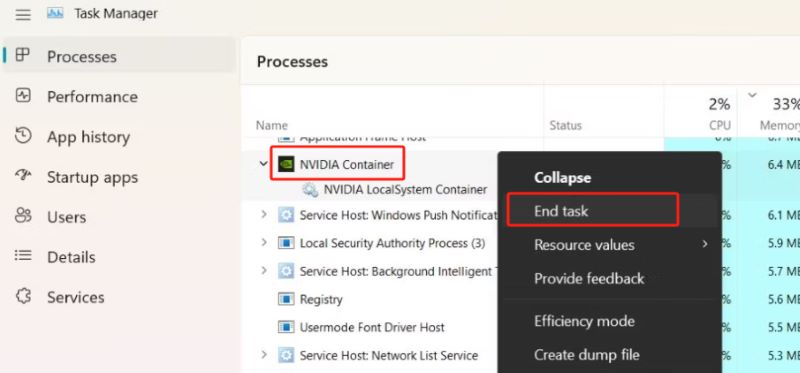
Uno dei motivi più comuni del codice di errore GeForce Experience 0x0003 menzionato in precedenza è dovuto a file corrotti o obsoleti GPU autisti. Puoi provare a verificare se sono disponibili aggiornamenti e quindi reinstallare i driver manualmente.
Prima di aprire qualsiasi servizio NVIDIA, riavvia il computer e avvia GeForce Experience.
Un'altra azione che puoi intraprendere per risolvere il codice di errore GeForce Experience 0x0003 è consentire al contenitore NVIDIA Telemetry di interagire con il tuo desktop. Fallo seguendo quanto segue.
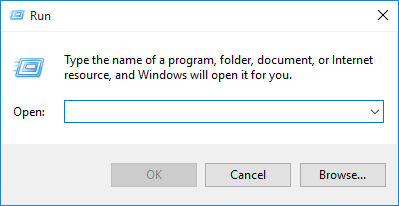
Il malfunzionamento della scheda di rete potrebbe anche essere il colpevole del codice di errore GeForce Experience 0x0003. Questo problema può essere risolto reimpostandolo tramite il "prompt dei comandi".
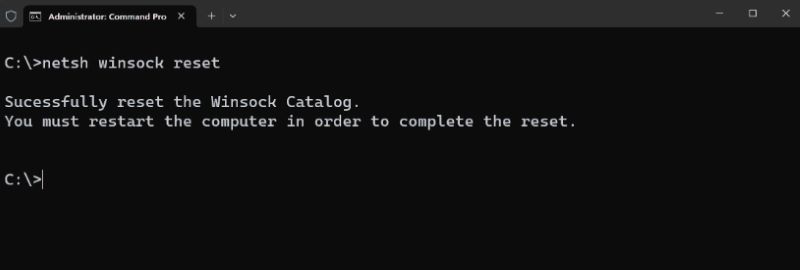
Quando riscontri problemi con GeForce Experience e non sei sicuro di quale alternativa utilizzare per poterlo fare registra il tuo gameplay, sarebbe meglio per te avere un “piano B”. Scegliere un ottimo registratore dello schermo ti consentirà di avere la migliore esperienza durante l'acquisizione delle sessioni di gioco. Dato che ci sono molti strumenti sul web, potrebbe essere una seccatura controllarli uno per uno.
Pertanto, ti consigliamo il più affidabile: il Registratore dello schermo FoneDog. Questo strumento può soddisfare le tue esigenze di registrazione dello schermo, dell'audio e persino della webcam. È facile da installare, ha ottime funzionalità, un'interfaccia utente semplice ed è totalmente compatibile sia con Windows che con Mac OS. Non puoi mai sbagliare con l'utilizzo di questo software!
Scarica gratis
Per Windows
Scarica gratis
Per Mac normali
Scarica gratis
Per M1, M2, M3
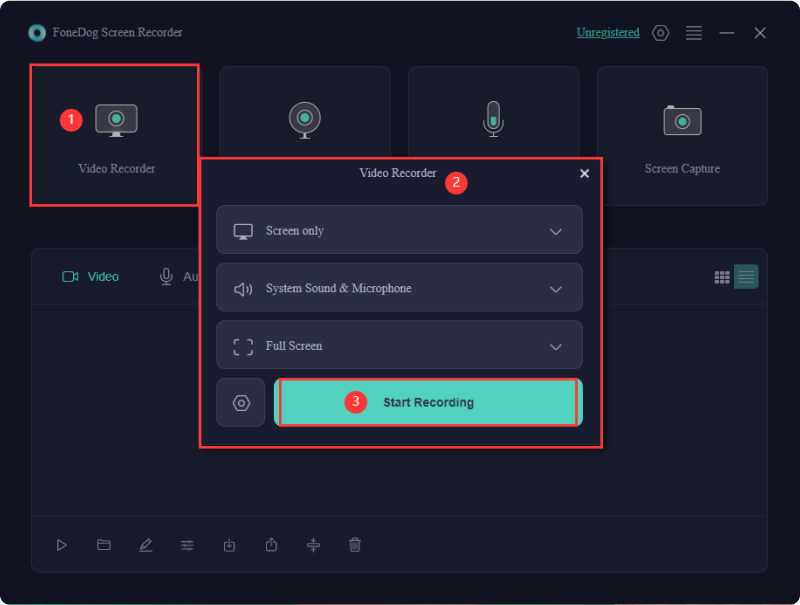
Persone anche leggereCome registrare lo schermo su Windows senza barra di gioco [6 modi]7 correzioni! Come risolvere il problema "La barra di gioco Xbox non funziona".
Quando all'improvviso incontri il Codice di errore GeForce Experience 0x0003, non devi pensare troppo. Esistono molte azioni che puoi applicare per risolvere questo problema. Alcuni di quelli più efficaci sono già evidenziati in questo articolo. Ma nel caso in cui non funzioni e hai bisogno di un registratore dello schermo per catturare le tue sessioni di gioco, puoi sempre contare su strumenti come FoneDog Screen Recorder.
Scrivi un Commento
Commento
Registratore dello schermo
Potente software di registrazione dello schermo per catturare il tuo schermo con webcam e audio.
Articoli Popolari
/
INTERESSANTENOIOSO
/
SEMPLICEDIFFICILE
Grazie! Ecco le tue scelte:
Excellent
Rating: 4.7 / 5 (Basato su 89 rating)